5.6.26. Ecran `Admin-GCenter- Data Exports` de la legacy web UI
5.6.26.1. Introduction
`Data Exports` du menu `Admin-GCenter`, l'écran suivant permet de gérer jusqu'à deux exports de logs vers deux destinations différentes.L'écran `Data exports` contient les parties suivantes :
Repère |
Nom |
|
|---|---|---|
7 |
1er serveur syslog. Les informations disponibles pour cet export sont les suivantes : |
|
1 |
|
|
2 |
|
|
3 |
|
|
4 |
|
|
5 |
|
|
6 |
2eme serveur syslog. Les informations disponibles pour cet export sont les suivantes : |
|
1 |
|
|
2 |
|
|
3 |
|
|
4 |
|
|
5 |
|
|
5.6.26.2. Paramétrage de la connexion
des alertes ou
des alertes et des métadonnées
Ces données peuvent être définies dans l'écran Paramètres généraux.
Note
Aucun log système du GCenter ou du GCap n'est concerné par cet export.
5.6.26.3. Paramètres généraux
L'écran `Data exports - GENERAL` contient les parties suivantes :
Repère |
Nom |
|
|---|---|---|
1 |
Bouton |
|
15 |
|
|
14 |
|
|
13 |
|
|
7 |
|
|
12 |
|
|
6 |
|
|
11 |
|
|
8 |
|
|
5 |
|
|
10 |
|
|
2 |
Bouton |
|
3 |
Bouton |
|
4 |
Bouton pour revenir à l'écran |
|
9 |
Bouton |
|
Nom |
Description |
|---|---|
Emergency |
Le système est inutilisable |
Alert |
Des mesures doivent être prises immédiatement |
Critical |
Conditions critiques |
Error |
Conditions d'erreur |
Warning |
Conditions d'avertissement |
Notice |
Condition normale mais significative |
Informational |
Messages informatifs |
Debug |
Messages de niveau débogage |
Note
Le protocole SSL-TCP est obligatoire lorsque le chiffrement SSL est activé. Sinon, il est désactivé.
5.6.26.4. Paramètres Filtrage
L'écran `Data exports - FILTERS` contient les parties suivantes :
Item |
Paramètre |
Description |
|---|---|---|
16 |
|
Définit le type d’événement à envoyer au serveur distant. Soit uniquement les alertes, soit les alertes et les métadonnées (Exemple : alerts, all) |
17 |
|
Filtre par IP ou réseaux. Par défaut, toutes les données sont envoyés au serveur distant si le champ est vide |
18 |
|
Filtre par Gcap. Par défaut, toutes les données des GCap appairés au GCenter sont envoyés au serveur distant si rien n'est sélectionné (Exemple : GCap1, GCap2) |
19 |
|
Ajoute des champs supplémentaires dans les événements exportés.
Un nom (
`Name`) et une description (`Values`) peuvent être renseignés dans cette fenêtre.Dans le cas de l'utilisation du codec idmef, ce champ n'est pas supporté.
|
20 |
|
Sélectionne les protocoles à exporter
(Exemple : dcerpc, dhcp, dnp3, dns, enip, ftp, http, http2, ikev2, krb5, mqtt, modbus, netflow, nfs, ntp, rdp, rfb, sip, smb, smtp, ssh, tftp et tls)
|
21 |
|
La prise en compte des modifications n'est effective qu'après avoir appuyé sur |
Note
`Select All` sélectionne tous les protocoles listés : un protocole qui n'est pas sélectionné ne sera pas exporté.`Deselect all` .5.6.26.5. Chiffrement
`Data exports - ENCRYPTYON` contient les parties suivantes :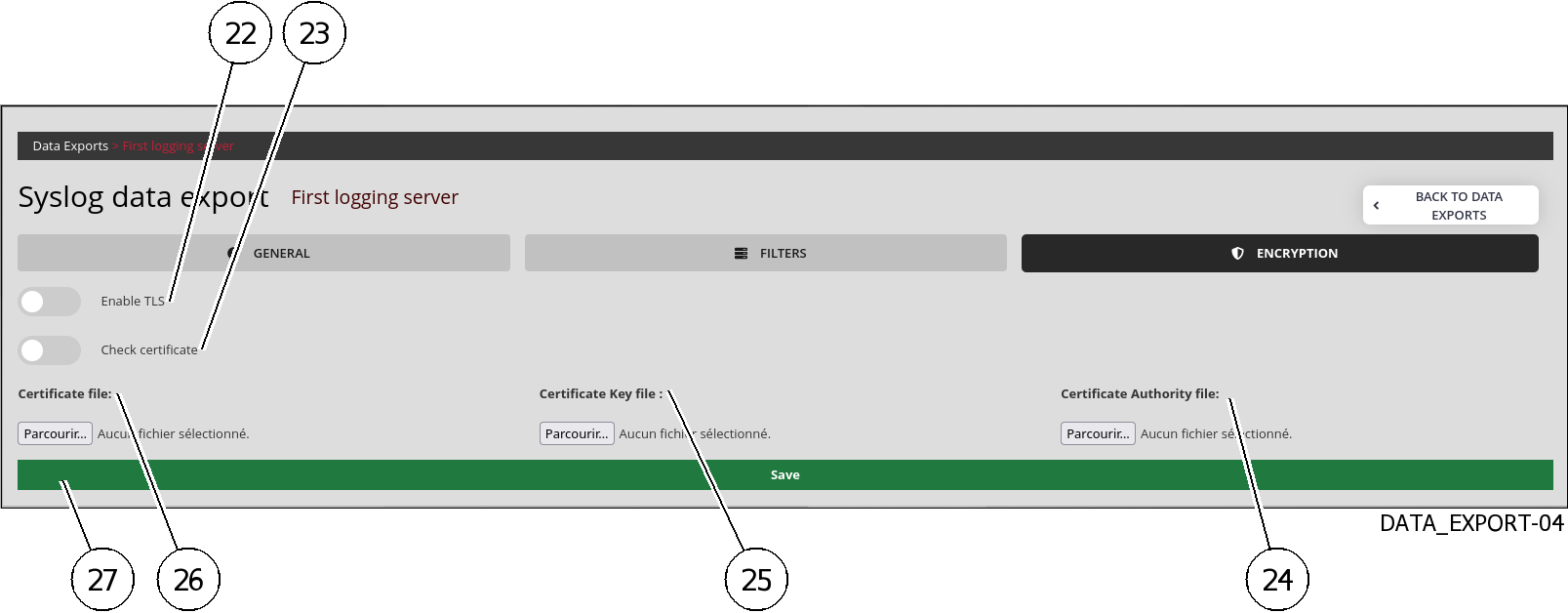
Item
Paramètre
Description
22
`Enable TLS`Active le service TLS (Transport Layer Security). Désactivée par défaut
23
`Check certificate`Vérifie la validité du certificat lorsque le service TLS est activé. Désactivée par défaut.
24
`Certificate file`Ajoute un certificat
25
`Certificate Key file`Ajoute la clé associée
26
`Certificate Authority file`Ajoute le fichier concernant l'autorité de certification
27
`Save`La prise en compte des modifications n'est effective qu'après avoir appuyé sur
`Save`